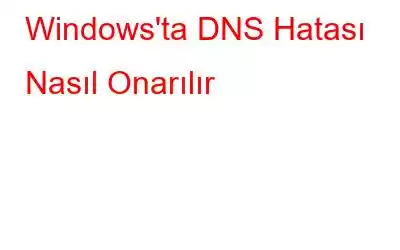Alan Adı Sunucuları (DNS) tıpkı İnternet için bir telefon rehberi gibidir. Alan adlarının bir dizinini tutar ve bunları İnternet Protokolü (IP) adreslerine çevirir.
DNS hatası, bir segment başka bir segmente düzgün şekilde bağlanmadığında ortaya çıkar. Ağ sorunları olabilir veya bazı kısımlar yanıt vermemiş olabilir ya da tarayıcınız yanıt vermiyor olabilir.
DNS hatası, İnternet'in durmasına neden olabilir. Burada bu soruna çözümümüz var. Sorun şu adımlar izlenerek çözülebilir.
Sorun devam ederse aynı web sitesine farklı bir tarayıcıdan erişmeyi deneyin. , proxy ayarlarınızda sorunlar olabilir veya yönlendiriciniz çalışmıyor olabilir.
Yönlendiriciniz varsa, daha sonra yönlendiriciyi ve bilgisayarı yeniden başlatmak işe yarayabilir. Yönlendiricinizin ve PC'nizin güç kaynağını çıkarın. Bir dakika kadar bekleyin. Bunu yapmak hafızayı temizleyecek ve kalanları boşaltacaktır. Şimdi fişini takın ve bağlanana kadar bekleyin.
TCP/'yi değiştirip düzelterek sorunu çözmeyi deneyebilirsiniz. IP ayarları. Sorunu çözmek için şu adımları izleyin –
- Çalıştır Penceresini açmak için Windows Tuşu ve R'ye birlikte basın.
- “control.exe /name Microsoft.NetworkAndSharingCenter” yazın
- Ağ ve Paylaşım Merkezi açılacaktır.
- Şimdi Bağdaştırıcı Ayarlarını Değiştir'i tıklayın.
- Kullanılabilir Ağa Sağ Tıklayın ve Seçin
- TCP/IPv4'ü vurgulayın , ardından Özellikler'i tıklayın.
- Otomatik olarak bir IP adresi al'ı seçin ve DNS Sunucu Adresini Otomatik Olarak Al<'ı seçin. /strong>.
Umarım internet bağlantısı sorunu şimdi çözülmüş olurdu. Değilse, sonraki adıma geçin.
Ağ sorunlarını çözmek çok zahmetli olabilir. Komut İstemi'ni kullanmak sorunu çözmeyi kolaylaştırır ve bu yalnızca yazmanız gereken bir dizi komuttur ve bu işlem yapılacaktır.
DNS sorununu çözmek için şu adımları izleyin:
- Komut İstemi'ni Yönetici haklarıyla açın. (Komut İstemi'ni açmak için Komut yazın ve Komut İstemi'ne sağ tıklayın ve Yönetici Olarak Çalıştır'ı seçin)
Ayrıca Bakınız: Bağlı değilsiniz 'Nasıl düzeltilir? ile bir ağ' Sorunu
- Bu komutları yazın ve her komuttan sonra enter tuşuna basın.
- ipconfig /flushdns – Bu komut, PC'nize IP adresini temizlemesini ve ardından Etki Alanı istemesini söyler. Yeni bir IP adresi için Ad Sunucusu.
- ipconfig /registerdns – Komut, bilgisayarda yapılandırılan DNS adları ve IP adresleri için manuel dinamik kaydı başlatır.
- ipconfig /release – Komut, geçerli DHCP yapılandırmasını serbest bırakmak ve tüm bağdaştırıcılar için IP adresi yapılandırmasını atmak için DHCP sunucusuna bir DHCPRELEASE mesajı gönderir.
- ipconfig /renew – Tüm bağdaştırıcılar için DHCP yapılandırmasını yeniler.
Bu adımları uyguladıktan sonra internet sorununun çözülmesi gerekir.
Adımları izleyin ve sizin için neyin işe yaradığını bize bildirin!
Okunma: 100